如何修复wordPress中的dns服务器未响应错误
作者:98wpeu发布时间:2023-12-19分类:WordPress教程浏览:348
您是否正在寻找最简单的方法来修复wordPress中的的dns服务器未响应‘错误?
在您自己的wordPress网站或第三方网站上,您可能会因为许多原因而收到dns不是响应错误。
在本文中,我们将向您展示如何轻松地进行故障排除和修复wordPress中的的dns服务器未响应‘错误。
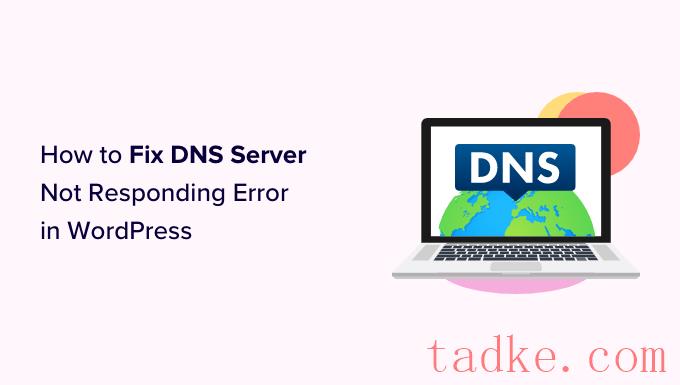
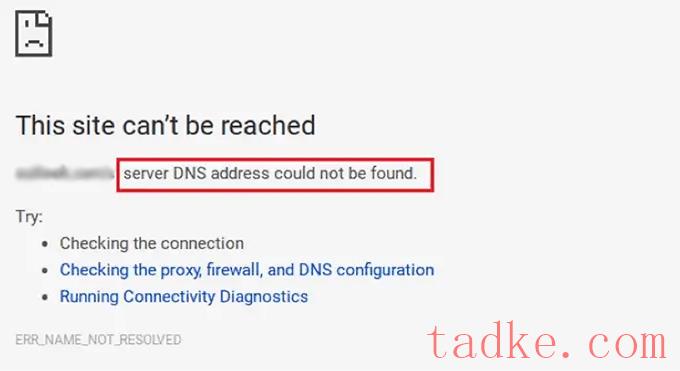
‘dns服务器未响应’错误意味着您的浏览器无法与托管网站的服务器建立连接.
当存在不可用的dns提供程序、防火墙问题、网络连接问题,或者当您的互联网调制解调器或路由器出现问题时,通常会出现此错误。
话虽如此,让我们看看多种方法来轻松地排除故障并修复您网站上的“dns服务器未响应”错误:
检查您的互联网连接尝试切换到其他网络浏览器或隐身模式禁用防火墙或防病毒更改dns服务器地址刷新您的dns缓存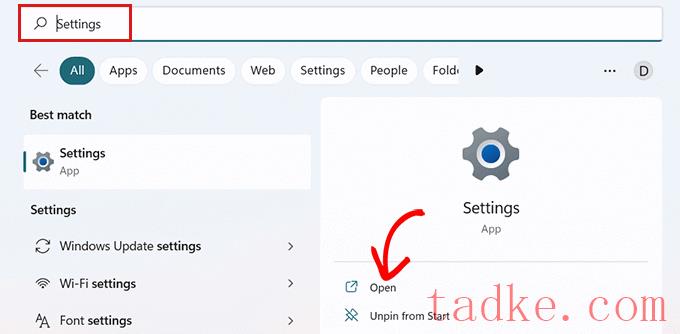
一旦你进入“设置”应用程序,点击侧边栏中的“隐私与安全”选项.
从这里,选择“Windows安全”选项。
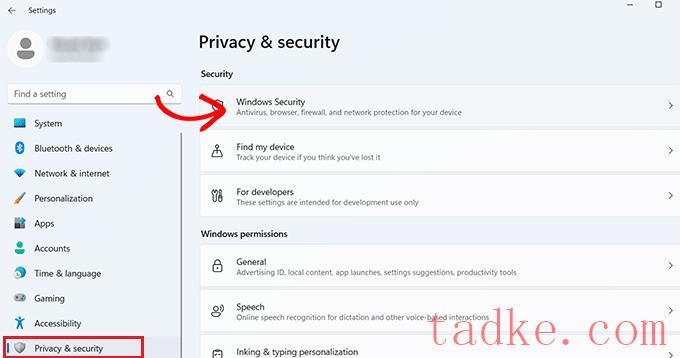
这将引导您进入一个新屏幕,您必须从列表中选择‘病毒和威胁防护’(病毒和威胁防护)选项.
之后,在“Microsoft Defender防火墙”选项下切换开关并将其设置为“关闭”。
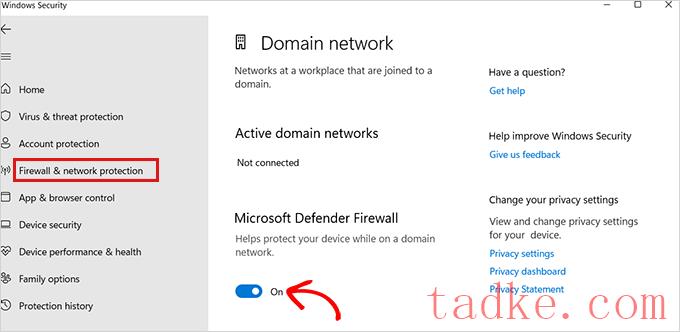
如果您使用的是Mac,则只需转到系统首选项»安全和隐私从工具栏苹果公司。
这将把您带到“安全和隐私”窗口.
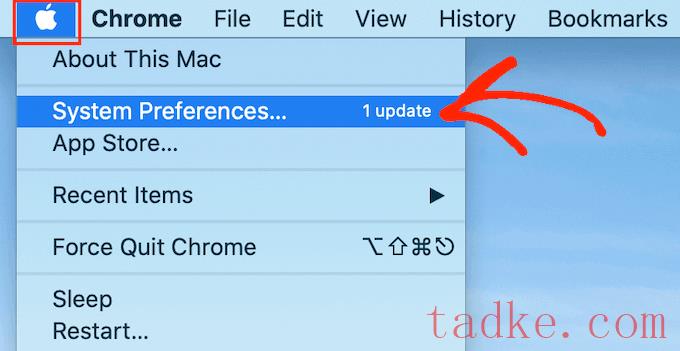
在这里,只需点击“防火墙”选项卡,然后关闭防火墙.
您现在已经禁用了计算机上的防病毒和防火墙程序.

禁用防火墙后,请访问您的网页以查看错误是否已解决.
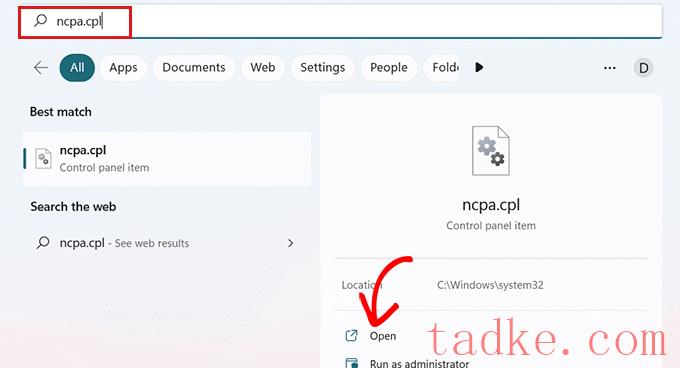
一旦你在那里,右击你正在使用的互联网连接.
接下来,只需从打开的提示符中选择“属性”选项即可。
此时,您可能需要提供管理员密码.如果您没有这些权限,请联系您的IT部门或计算机管理员。
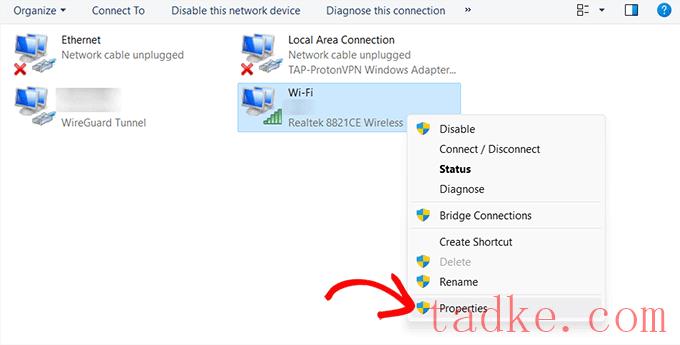
之后,您将看到“属性”窗口.
在这里,您必须找到并双击列表中的“Internet协议版本4(tcp/ipv4)”选项,这将打开一个新窗口。
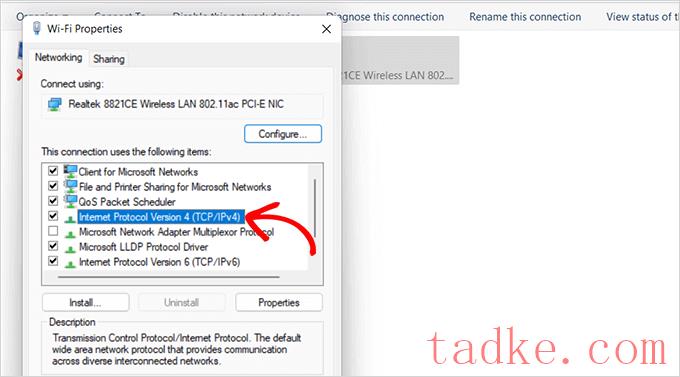
在这里,只需勾选“自动获取IP地址”框,然后勾选“使用以下dns服务器地址”框即可。
在那之后,你需要输入你从公共域名服务器获得的域名地址,然后点击底部的“确定”按钮.
例如、CloudFlare的公共域名是1.1.1.1、谷歌的公共域名是8.8.8.8和8.8.4.4。
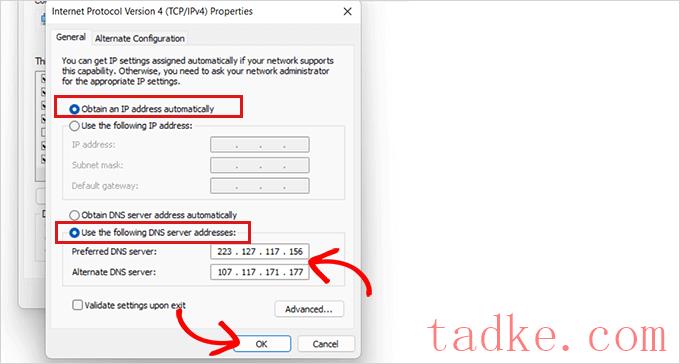
现在重新启动计算机并访问您的站点,以查看错误是否已解决.
如果您是Mac用户,只需选择工具栏中的苹果图标,然后单击“系统首选项”选项即可。
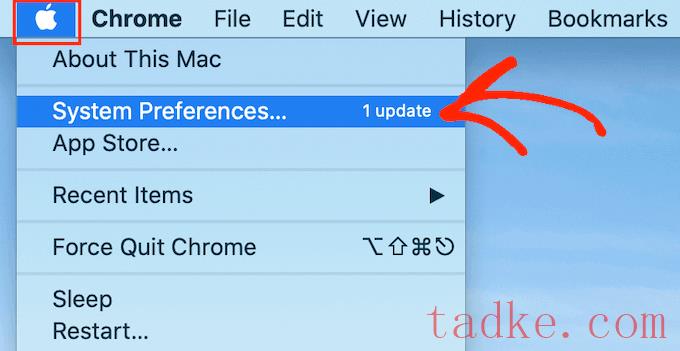
在出现的弹出窗口中,选择“网络”,然后点击“高级”按钮.
在那之后,只需打开‘dns’标签。在这里,你会在左下角找到一个‘+’按钮.

点击它将添加一个地址为0.0.0.0的新的dns服务器。
现在,继续并键入您要使用的首选dns服务器的编号。
例如、CloudFlare的公共域名是1.1.1.1、谷歌的公共域名是8.8.8.8和8.8.4.4。
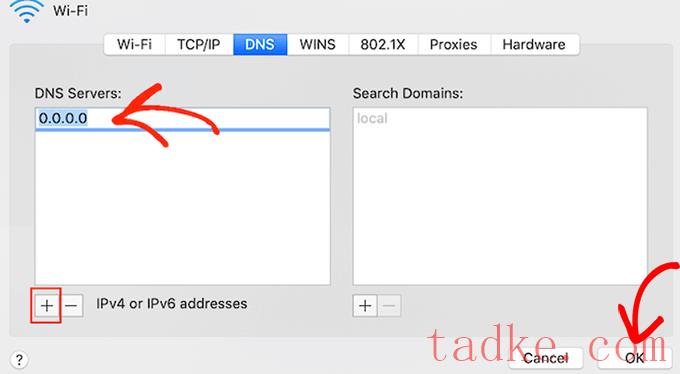
之后,只需点击“确定”按钮,即可返回到上一个弹出窗口.
在这里,点击‘应用’按钮保存您的更改。
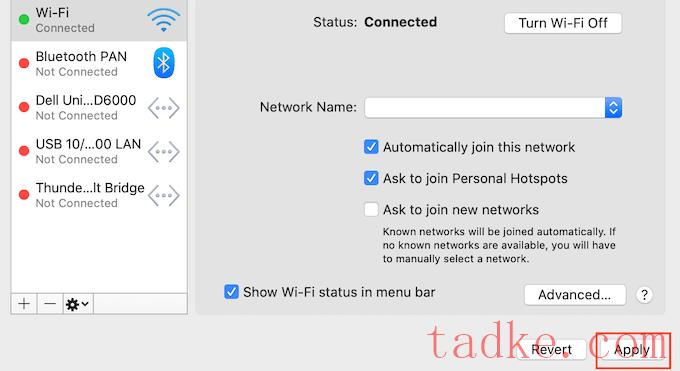
现在,您需要访问您的站点以检查错误是否已删除.
5.刷新您的dns缓存
就像你的浏览器一样,电脑还存储了你访问的网站的所有IP地址,因此它不必两次查找相同的IP地址。
但是,dns缓存信息可能会过时,这可能会导致您的站点上出现“dns服务器未响应”错误。
当你把你的站点移到一个新的域名或者你把你的站点移到一个新的WordPress主机时,就会发生这种情况。
刷新您的dns缓存可以删除‘dns服务器没有响应’的错误。你所需要做的就是查看我们关于如何清除Mac、Windows和谷歌Chrome上的域名系统缓存的指南,以获取更多说明。
我们希望这篇文章能帮助你学习如何轻松修复wordPress中的‘dns服务器不响应错误’。你可能还想看看我们针对WordPress的终极安全指南和为小企业提供的最好的电子邮件营销服务。
更多wp网站技巧请关注我们.
- WordPress教程排行
- 最近发表


